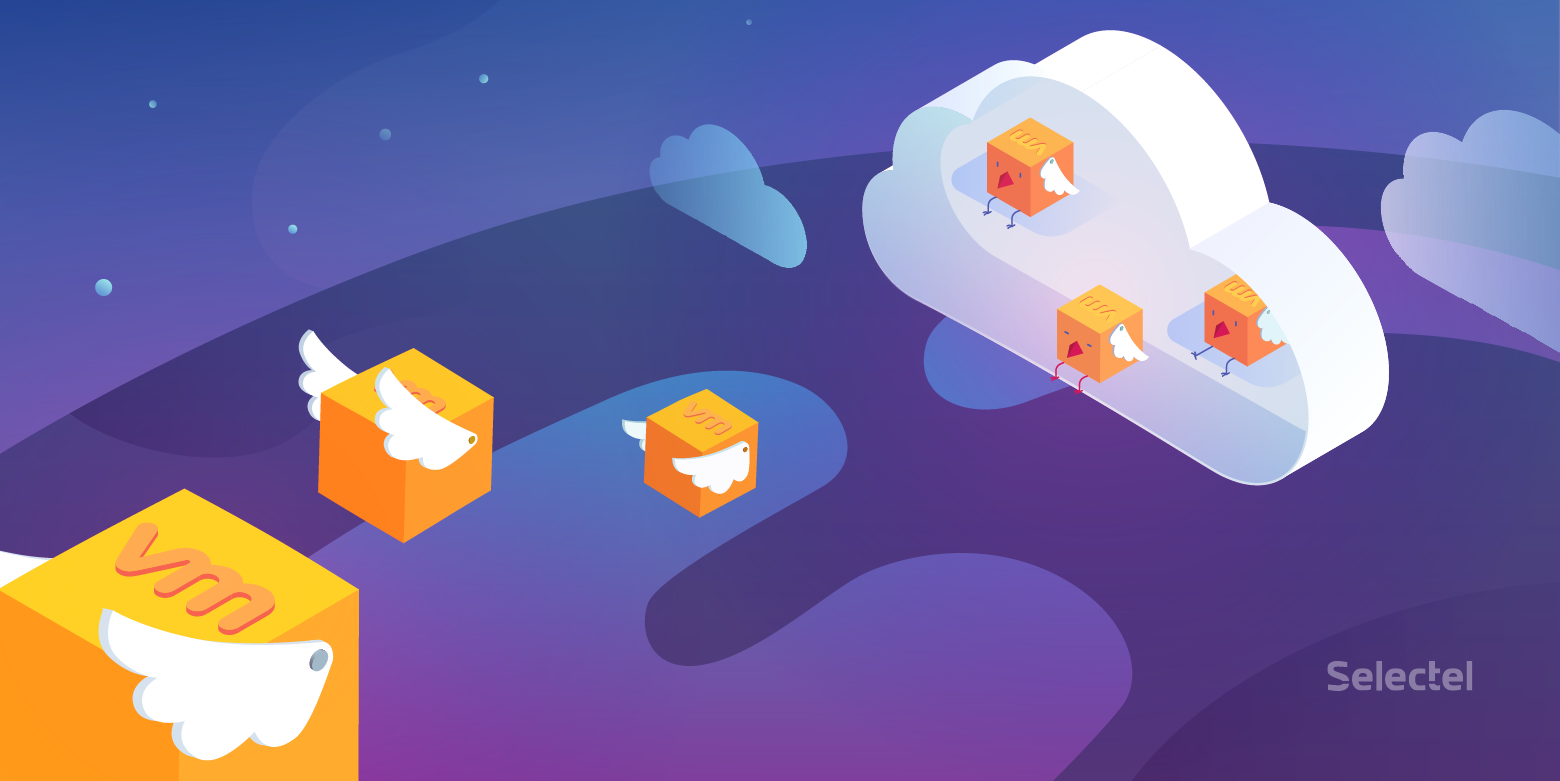
Ketika keputusan dibuat untuk membangun cloud hybrid, penting untuk memilih alat yang tepat untuk memigrasi mesin virtual. Alat semacam itu adalah VMware vCloud Director Extender. Lihatlah bagaimana Anda dapat mempersiapkan infrastruktur Anda untuk ekspansi ke cloud.
vCloud Director Extender diumumkan sebagai komponen dari VMware vCloud Director 9. Rilisnya berlangsung pada Oktober 2017. Itu menggantikan Konektor VMware vCloud yang sudah mapan. Produk ini didasarkan pada solusi "mesin H4" yang digunakan pada Photon OS (sistem operasi VMware sendiri).
Untuk detail - selamat datang di kucing ... (banyak gambar!)
Kemungkinan
Produk ini memungkinkan Anda untuk menyelesaikan masalah-masalah berikut:
- memungkinkan Anda untuk membangun jaringan L2 "terentang" antara infrastruktur lokal dan cloud penyedia, tanpa perlu peralatan tambahan atau sistem perangkat lunak di sisi klien;
- mentransfer mesin virtual dari infrastruktur organisasi ke infrastruktur cloud penyedia, meminimalkan waktu henti untuk layanan pelanggan;
- transfer mesin virtual dapat diotomatisasi sesuai dengan jadwal, yang memungkinkan Anda memilih jendela waktu pemuatan terendah di jaringan perusahaan, serta bermigrasi tanpa personel, membebaskan mereka waktu untuk tugas-tugas lain.
Migrasi dapat dilakukan dalam mode dingin dan panas, yang memungkinkan untuk meminimalkan kemungkinan layanan pelanggan yang sederhana. Pada saat yang sama, seluruh proses dikendalikan dari antarmuka klien web
VMware vCenter Server yang sudah dikenal.
- Migrasi dingin Memungkinkan Anda untuk memigrasi mesin yang dimatikan untuk peluncuran berikutnya di lingkungan Direktur vCloud. Prosedur ini, pada dasarnya, mirip dengan mengekspor mesin virtual ke template OVF dan impor selanjutnya ke vCloud Director, tetapi tindakannya kurang dari administrator.
- Migrasi panas (migrasi hangat). Memungkinkan Anda melakukan migrasi mesin virtual yang disertakan, dengan RPO minimum (Tujuan Titik Pemulihan) - 5 menit. Untuk migrasi, Anda perlu menggunakan komponen Edge Gateway Standalone tambahan, yang akan memungkinkan Anda untuk mengangkat terowongan L2VPN dengan router tepi pusat data virtual. Proses terakhir migrasi ini adalah untuk secara otomatis mematikan mesin virtual di infrastruktur klien dan memulai replika di cloud.
- Migrasi panas ke seed preloaded dari mesin virtual (Warm migrasi dengan seed preloaded). Dalam hal ini, salinan dapat diunduh baik melalui migrasi dingin atau diimpor melalui template OVF. Proses migrasi itu sendiri juga dilakukan untuk mesin virtual yang disertakan dengan RPO dari 5 menit.
Sebelum kita mempertimbangkan masing-masing jenis secara individual, mari kita lihat arsitektur solusi, komponennya, dan proses penggelaran infrastruktur klien.
Arsitektur Solusi
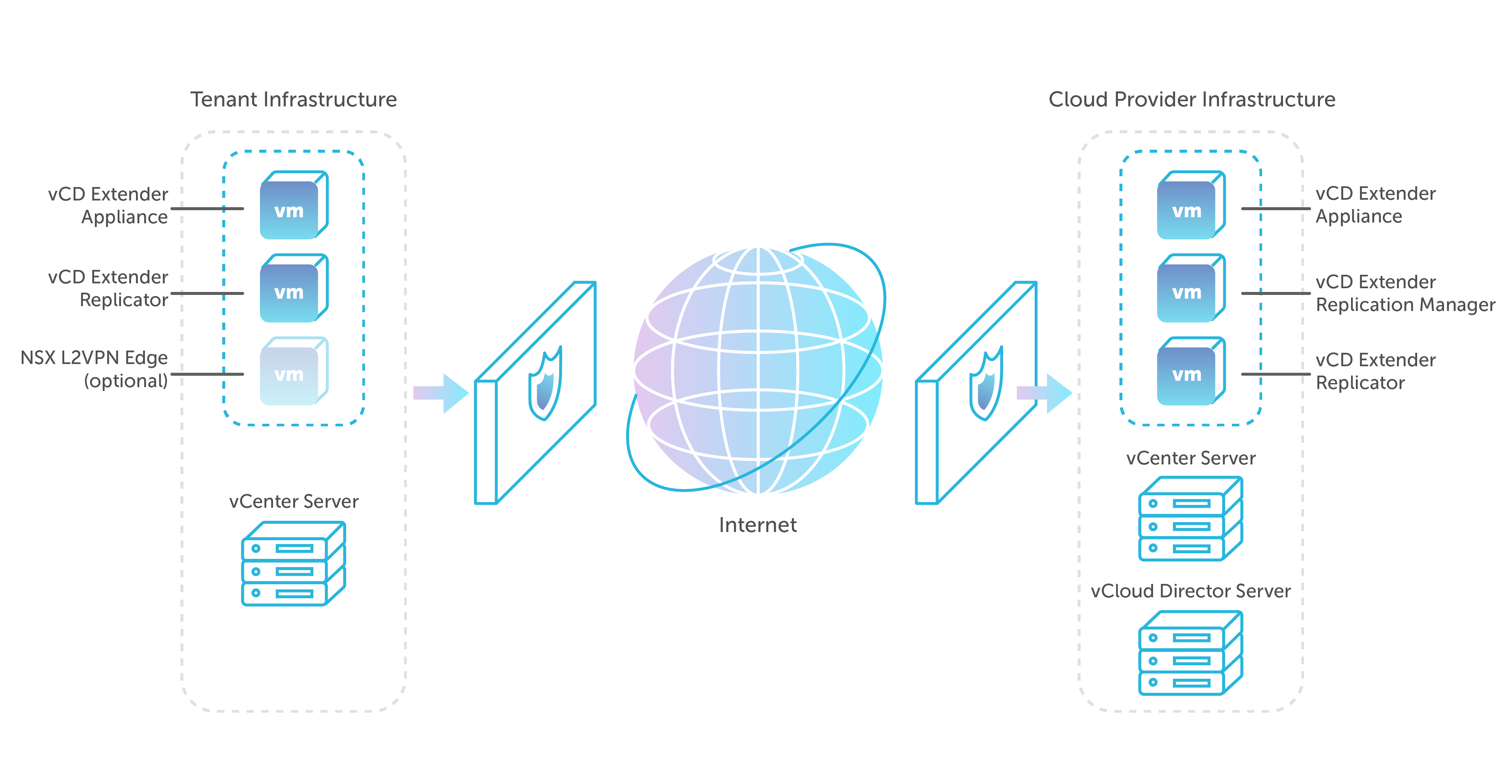
Proses penyebaran dan persiapan infrastruktur dapat dibagi menjadi lima langkah. Daniel Paluszek pada presentasinya di konferensi
VMWorld 2018 AS mampu menjelaskan secara singkat semua langkah dalam satu slide.
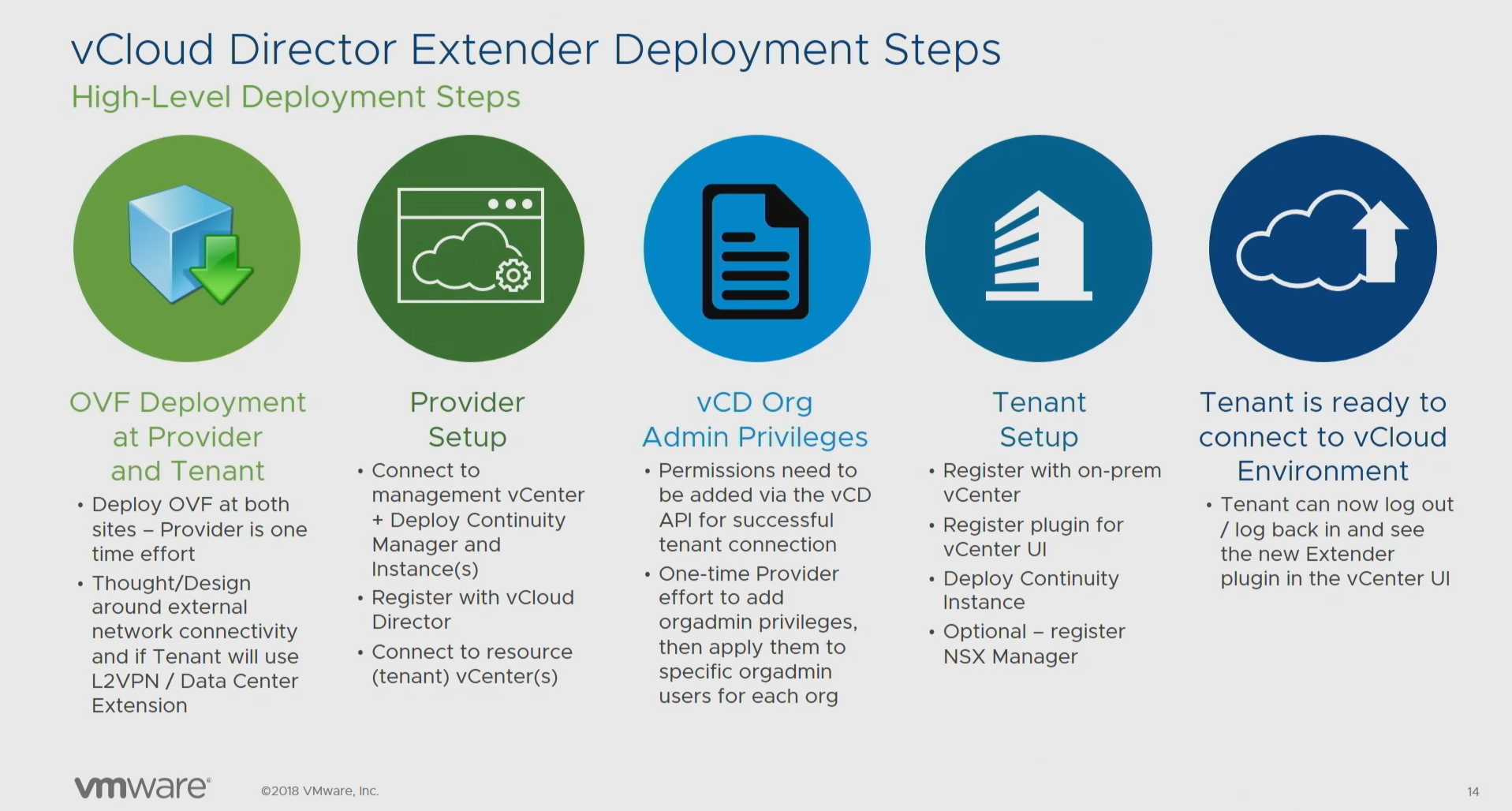
- Menyebarkan template VM OVF. Merancang koneksi jaringan publik, mempersiapkan L2VPN dan memperluas jaringan pusat data.
- Konfigurasikan dan gunakan komponen infrastruktur penyedia. Daftar dengan Direktur vCloud dan kaitkan dengan VMware vCenter .
- Menetapkan hak yang diperluas untuk peran administrator organisasi di sisi vCloud Director .
- Konfigurasikan dan gunakan node infrastruktur klien.
- Kesiapan untuk migrasi!
Anda dapat melihat catatan pidatonya di
blog -
nya .
Penyedia Infrastruktur Nodes
Komponen-komponen berikut digunakan dalam infrastruktur TI penyedia.
- Alat Extender vCD . Komponen inti dari infrastruktur Extender Direktur vCloud, yang menyediakan antarmuka berbasis web untuk mengonfigurasi dan mengelola komponen yang tersisa. Instalasinya adalah proses penempatan templat OVA yang diunduh dari portal VMware.
- Manajer Replikasi Extender vCD . Komponen manajemen replikator. Disajikan dalam satu salinan dan hanya di sisi penyedia. Pemasangannya dibuat dari antarmuka web lampiran.
- Replikator Extender vCD . Komponen yang bertanggung jawab untuk mengirimkan data yang direplikasi. Dalam hal penyedia, bertanggung jawab untuk mendapatkan data dari mesin virtual yang direplikasi. Penyebarannya juga berasal dari antarmuka web applet. Penyedia dapat memiliki beberapa replikator dikerahkan untuk mendistribusikan beban secara merata, dan masing-masing harus memiliki alamat IP publik yang terpisah.
Node Infrastruktur Pelanggan
Pelanggan harus menggunakan komponen-komponen berikut:
- Alat Extender vCD . Komponen yang sama dengan penyedia, kecuali bahwa itu digunakan pada klien. Ini juga menyediakan antarmuka web untuk mengelola dan menggunakan node klien.
- Replikator Extender vCD . Replikator bertanggung jawab atas replikasi data keluar.
- NSX Edge Gateway Standalone. Komponen opsional yang diperlukan untuk meningkatkan terowongan L2-VPN dengan organisasi vCloud Director dan memperluas jaringan organisasi. Ini hanya diperlukan jika terjadi migrasi panas. Pada saat yang sama, penyebaran infrastruktur NSX penuh tidak diperlukan.
Semua komponen dijelaskan lebih rinci dalam dokumentasi resmi: di
sini dan di
sini .
Persiapan infrastruktur
Dari provider
Persiapan jaringan dan desain koneksi jaringan publik
Pada tahap ini, akan perlu untuk merencanakan arsitektur jaringan dari solusi, mengalokasikan alamat publik, membuat catatan DNS publik dan pribadi dan mengkonfigurasi firewall eksternal / NAT.
Aturan berikut harus dikonfigurasi untuk firewall / NAT.
| Sumber lalu lintas | Alamat Tujuan Umum | Port tujuan eksternal | Port siaran | Alamat Tujuan Pribadi |
| Internet | External-IP-1 | TCP: 443 | TCP: 443 | vCD-Extender alat IP |
| Internet | External-IP-2 | TCP: 443 | TCP: 443 | Manajer replikasi IP |
| Internet | External-IP-2 | TCP: 8044 | TCP: 8044 | Manajer replikasi IP |
| Internet | External-IP-2 | TCP: 44045 | TCP: 44045 | IP replikator |
Perlu juga dipertimbangkan bahwa
lalu lintas ke port 443 (tcp) dan 44045 (tcp) harus diizinkan untuk infrastruktur pelanggan. Sedikit lebih jauh kami akan mempertimbangkan konfigurasi infrastruktur pelanggan, tetapi untuk sekarang mari kita lanjutkan berbicara tentang penyedia.
Menyebarkan dan Mengkonfigurasi Komponen Penyedia
Produk itu sendiri dapat diunduh dari portal VMware sebagai templat OVA di
sini :
- Buka portal di bawah kredensial Anda.
- Buka bagian unduhan komponen vCloud Director untuk versi 9.1.
- Buka tab Drivers & Tools
- Unduh Komponen vCloud Director Extender 1.1.0.1

Ketika semua persiapan selesai dan file yang diperlukan diunduh, Anda dapat melanjutkan dengan penyebaran produk itu sendiri. Template mesin virtual yang sama digunakan untuk penyedia dan pelanggan.
Ketika templat dimuat, Anda dapat mulai menyebarkannya.
Untuk melakukan ini, ikuti langkah-langkah ini:
- Luncurkan Klien Web Server vCenter .
- Klik kanan pada ikon dengan nama vCenter dan pilih Deploy OVF Template .
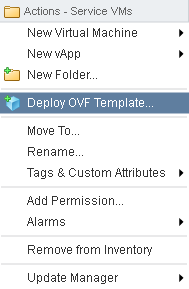
- Tentukan path ke file kami, klik Next dan ikuti instruksi dari wizard.
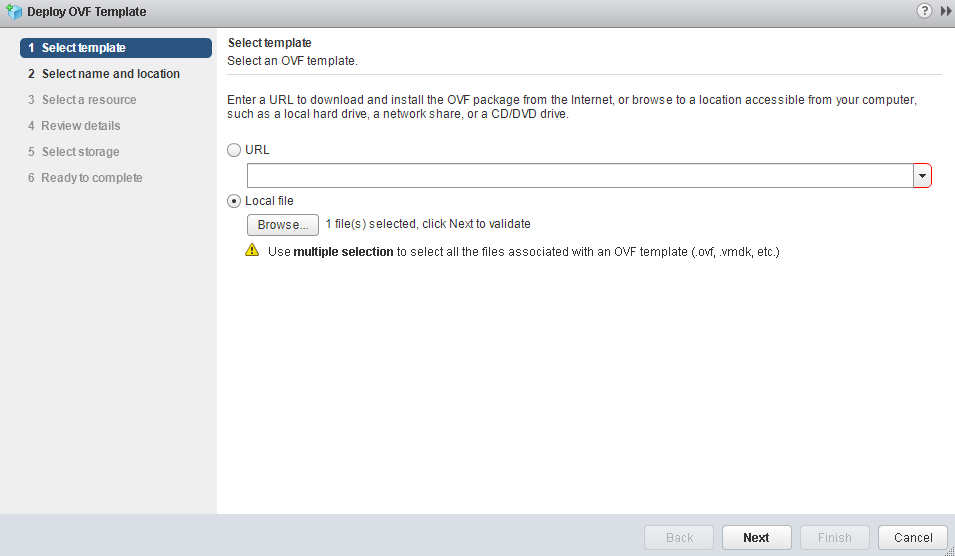
- Proses ini perlu menentukan jenis penyebaran. Secara default, cx-connector akan ditentukan - jenis ini diperlukan untuk infrastruktur klien. Untuk infrastruktur penyedia, pilih cx-cloud-service . Di bawah ini kami menunjukkan parameter jaringan: NTP, GW, DNS dan Static IP. Menggunakan DHCP tidak didukung.
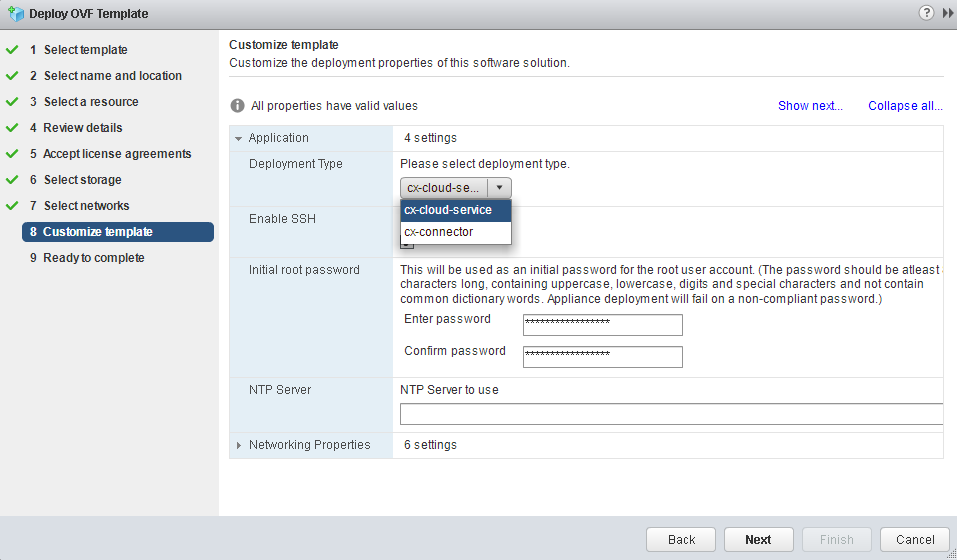
Penting untuk mematuhi persyaratan kompleksitas kata sandi, jika tidak kita akan mendapatkan kesalahan ketika mencoba mengakses antarmuka web. Dalam hal ini, prosedur penyebaran harus diulang dari awal.
- Setelah template digunakan, mesin virtual harus dihidupkan. Setelah memuat OS, Anda dapat melihat layar sambutan berikut.
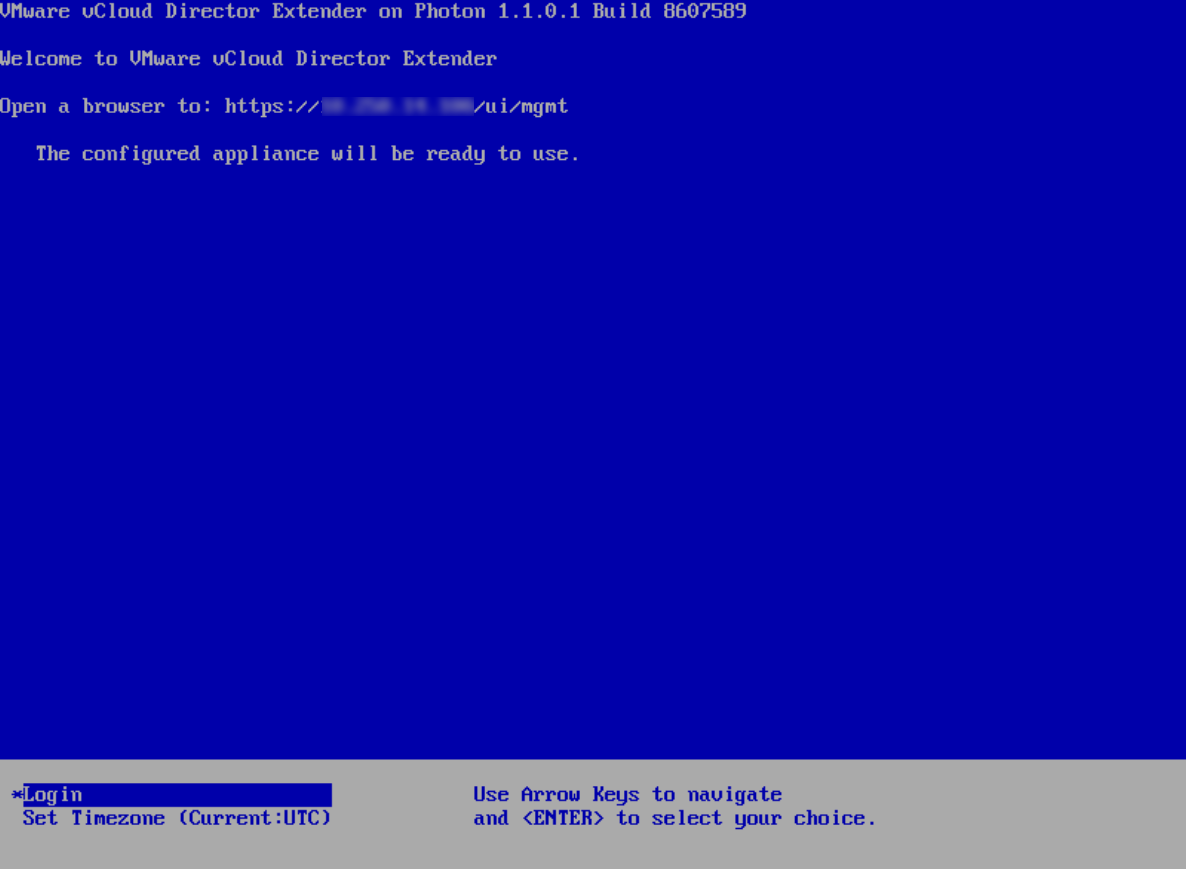
Saat kami ditawari, luncurkan browser dan buka alamat https: // XXXX / ui / mgmt - Di antarmuka web yang bersahabat, kami meluncurkan Setup Wizard , di mana kami akan ditawari untuk melalui beberapa langkah sederhana dan intuitif.
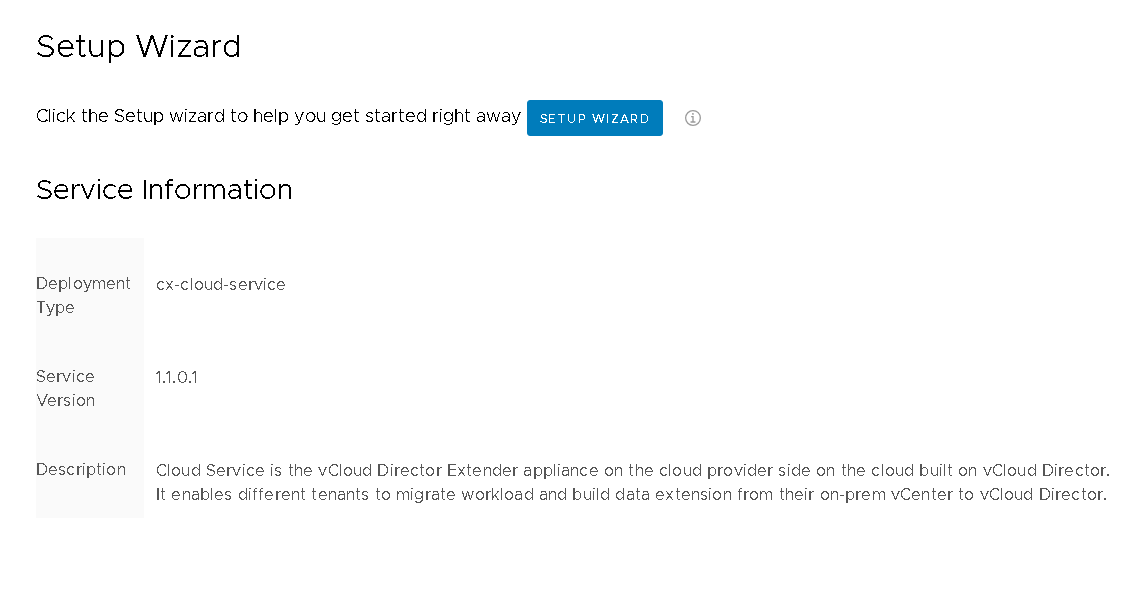
- Pada langkah pertama, Anda perlu menghubungkan alat Extender Direktur vCloud ke server vCenter , di mana Anda berencana untuk menempatkan sisa komponen infrastruktur.

Jika vCenter digunakan dengan Pengontrol Layanan Platform eksternal, maka di kolom URL Layanan Pencarian Anda harus menentukan alamat formulir:
https: // [IP_or_hostname] / lookupservice / sdk .
Jika Anda menggunakan vCenter dengan Controller Layanan Platform terintegrasi, Anda dapat mengosongkan bidang ini.
- Pada langkah kedua, kami menentukan parameter untuk menghubungkan ke vCloud Director : alamat manajemen dan kredensial administrator.
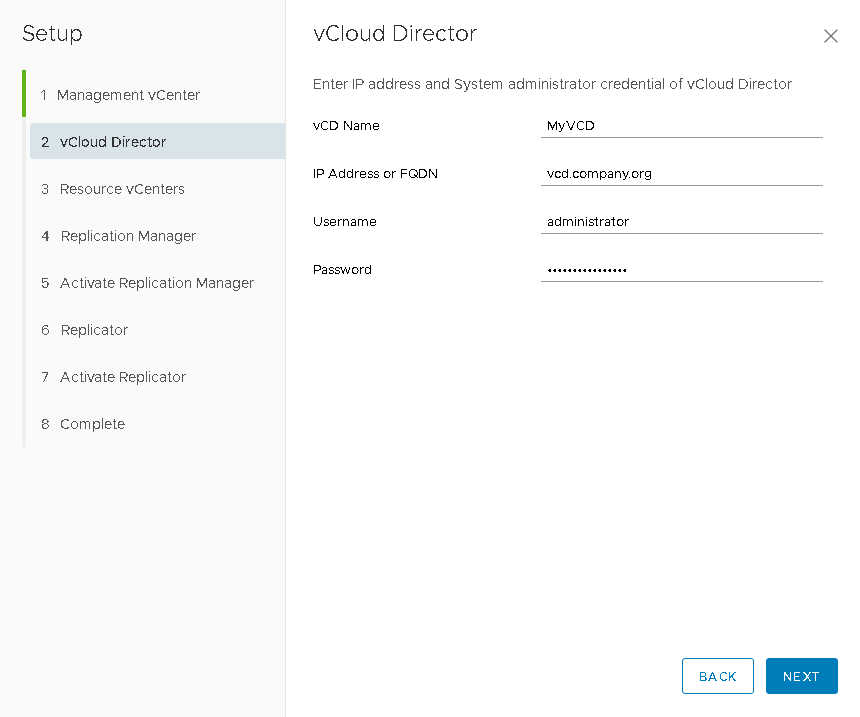
- Pada langkah berikutnya, resource vCenter akan ditentukan secara otomatis, mis. vCenter yang sumber dayanya dialokasikan untuk pengguna vCloud Director . Anda hanya perlu memperbarui data pendaftaran: layanan pencarian dan kredensial administrator.
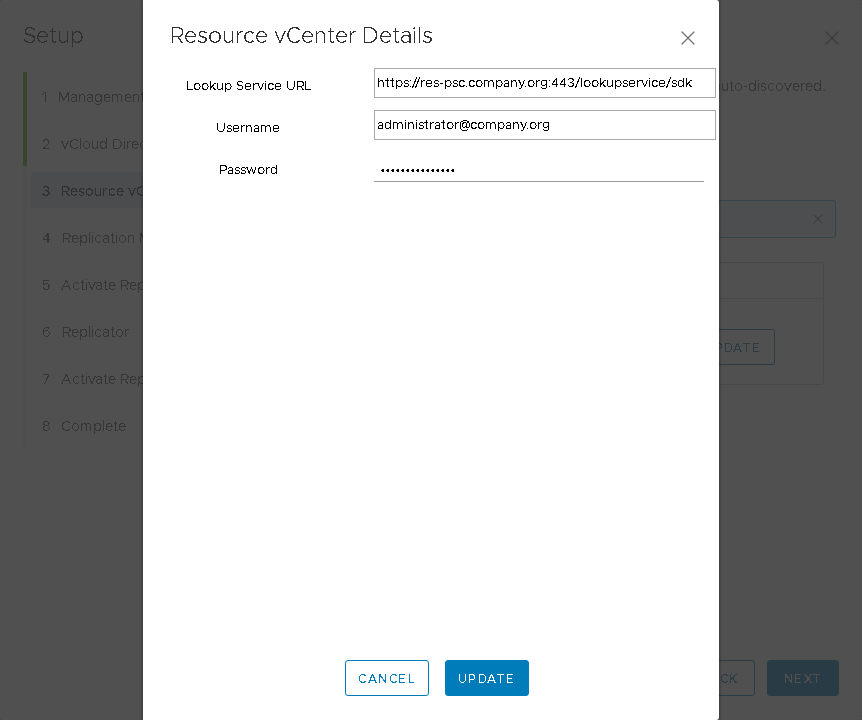
- Maka Anda perlu mengatur parameter untuk mesin virtual vCloud Extender Replication Manager . Setelah mesin virtual digunakan dan di-boot, langkah selanjutnya dengan aktivasi akan tersedia, di mana Anda perlu mengatur kata sandi administrator dan alamat koneksi publik dengan port TCP 443 .
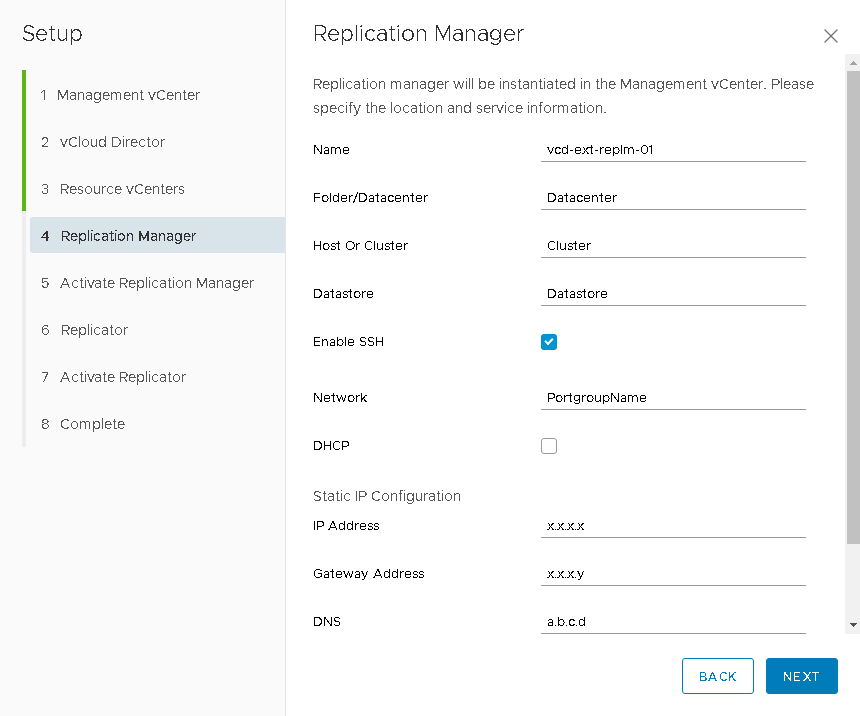
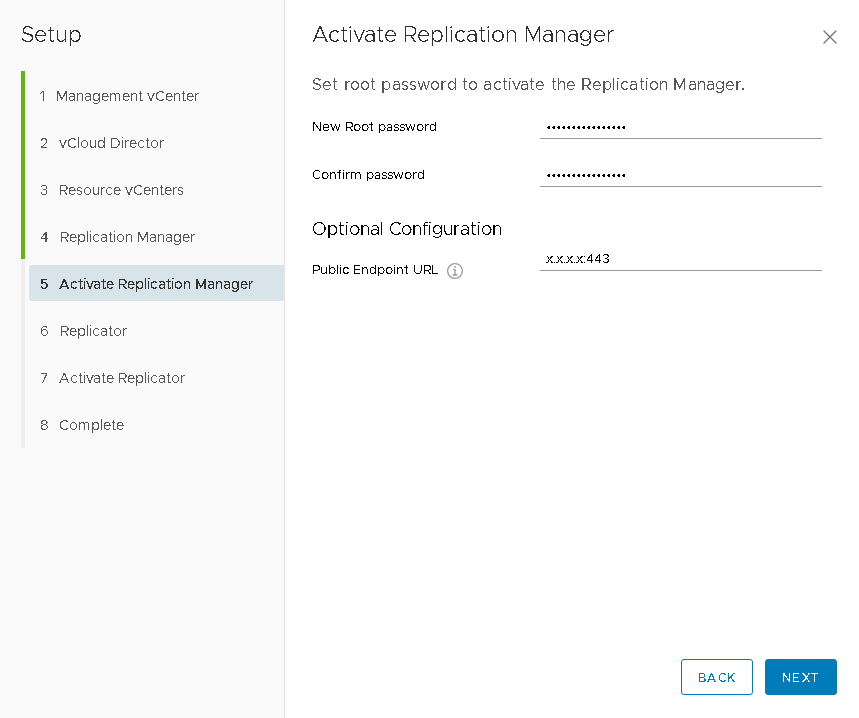
- Selanjutnya, dengan analogi dengan langkah sebelumnya, tentukan parameter dari mesin virtual vCloud Extender Replicator dan, dengan analogi, aktifkan dengan menetapkan kata sandi administrator, alamat publik dengan port 44045 , serta layanan pencarian dan kredensial vCenter sumber daya, karena komponen inilah yang akan bertanggung jawab untuk mentransfer data yang direplikasi ke "tujuan".
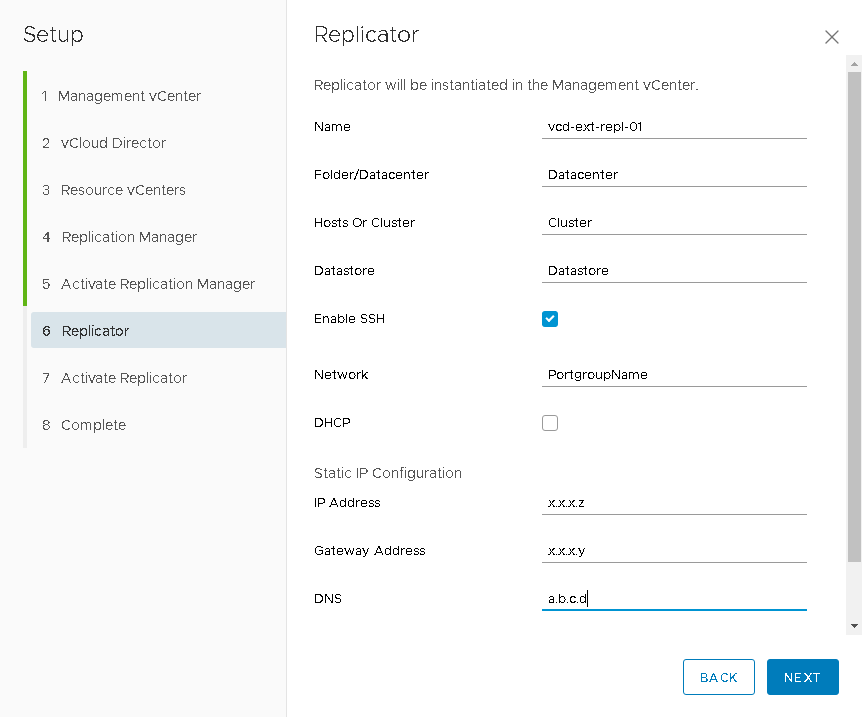
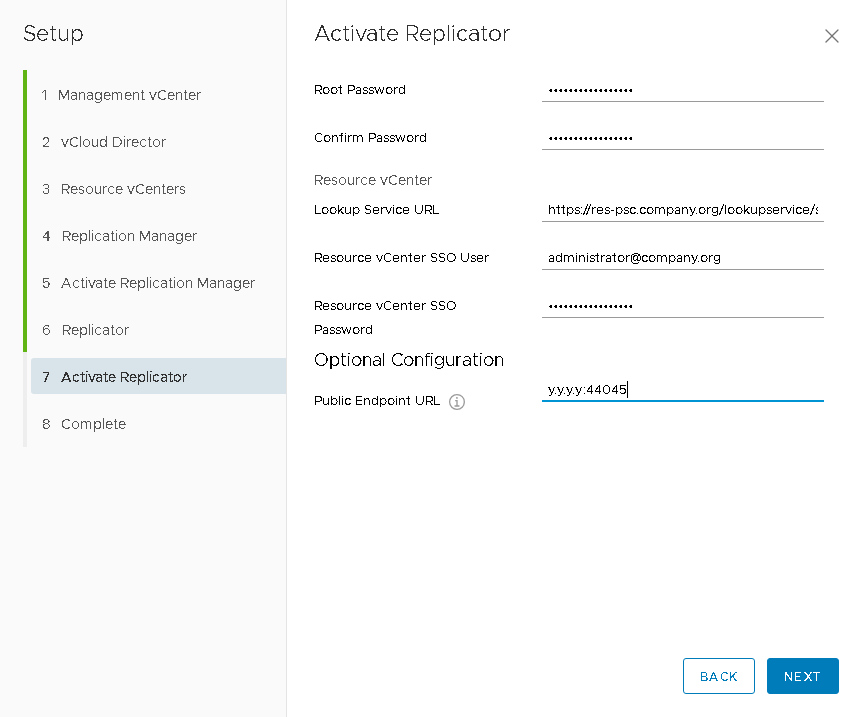
- Ini dapat dikatakan bahwa di sisi penyedia, semua komponen dikerahkan dan Anda dapat memulai persiapan di sisi pelanggan.
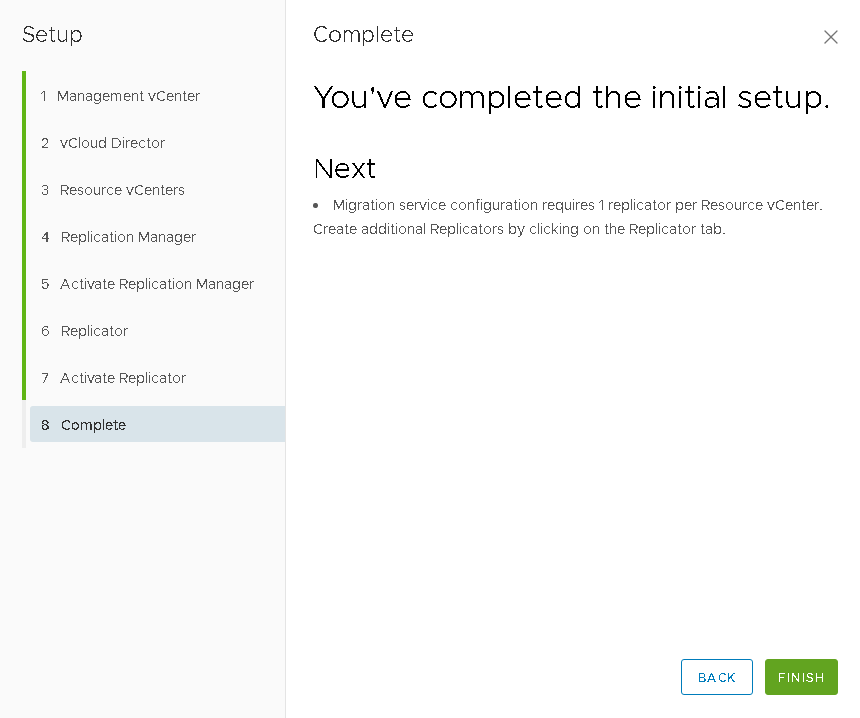
Tapi tetap ada "tapi" kecil! Sebelum salah satu pelanggan Anda dapat terhubung ke cloud Anda dan mulai memigrasikan mesin virtual mereka, Anda perlu menambahkan izin tambahan untuk peran administrator organisasi, yang bukan tugas yang sepenuhnya sepele. Di sini saya ingin mengucapkan terima kasih kepada Daniel Paluzek untuk mempersiapkan skrip PowerShell sederhana yang akan memfasilitasi tugas ini.
Anda dapat membiasakan diri dengan skrip di
blog resminya.
Oleh pelanggan
Sebelum melanjutkan dengan penyebaran komponen Extender Direktur vCloud di sisi pelanggan, Anda juga harus membiasakan diri dengan dokumentasi resmi dan memperhatikan persyaratan sistem:
- Versi VMware vSphere tidak lebih rendah dari 5.5u3;
- keberadaan saluran Internet dengan bandwidth setidaknya 100Mbps;
- alamat IP statis khusus untuk semua komponen;
- untuk aplikasi dan replikator, perlu mengalokasikan total 4 vCPU, 12Gb vRAM dan 22 Gb HDD;
- VMware NSX Edge akan membutuhkan 6 vCPU, 8Gb RAM dan sekitar 3Gb HDD;
- di pihak penyedia, persiapan tambahan izin untuk peran administrator organisasi Direktur vCloud diperlukan.
Dianjurkan untuk memberi tahu layanan dukungan penyedia sebelum keinginan mereka untuk menggunakan produk ini. Dimungkinkan untuk menggunakan disk "thin" (thin-provisioning), yang akan mengurangi ruang disk yang digunakan, jika tidak lebih baik tidak menyimpan.
Penyiapan DNS
Sebelum memulai instalasi, Anda perlu membuat catatan A- dan PTR pada server DNS di jaringan organisasi, serta mengkonfigurasi aturan Firewall / NAT.
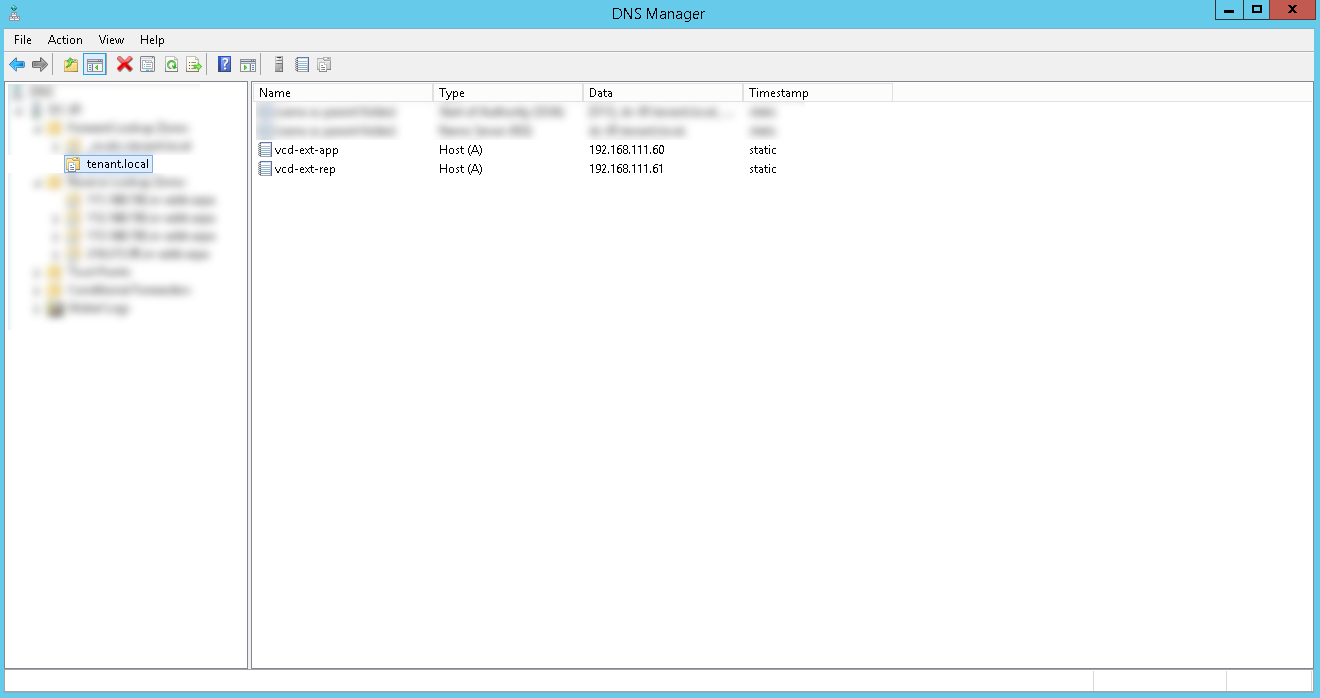
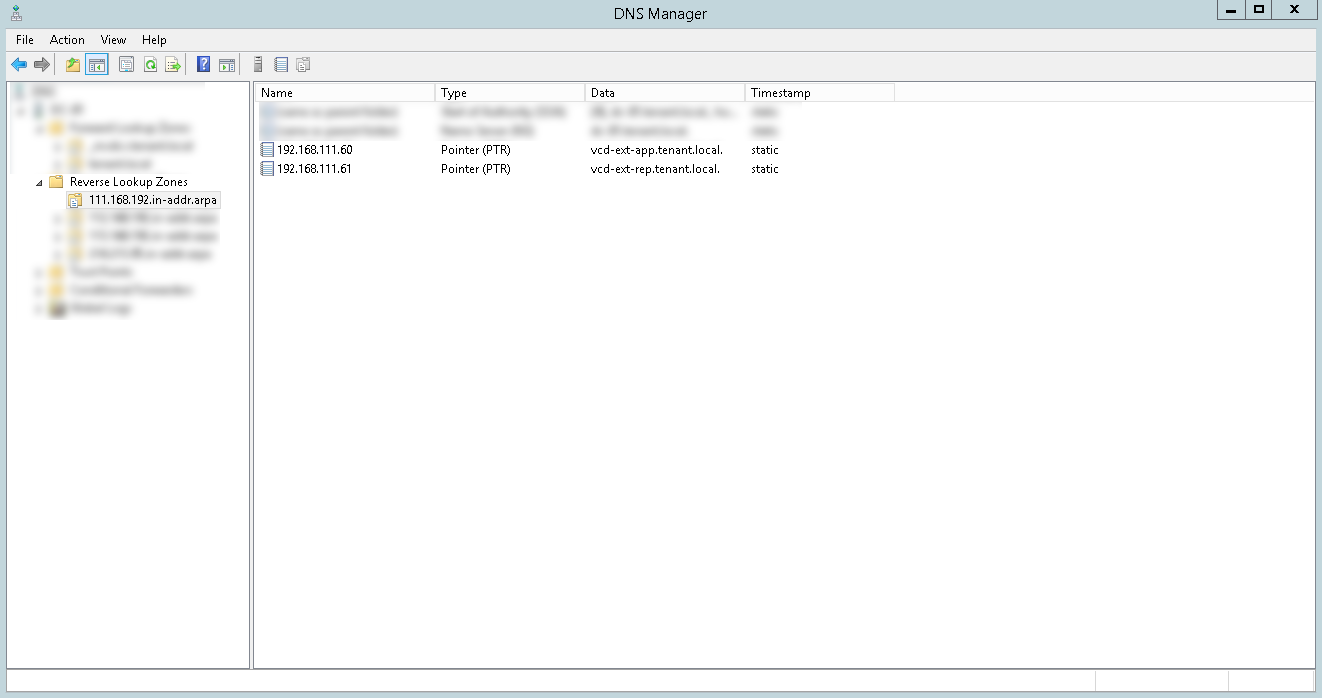
Ketika Anda mengkonfigurasi NAT, Anda harus mengkonfigurasi aturan berikut:
- IP Publik: 443 ke IP Replikator: 8043 ;
- IP Publik: 44045 ke IP Replikator: 44045 .
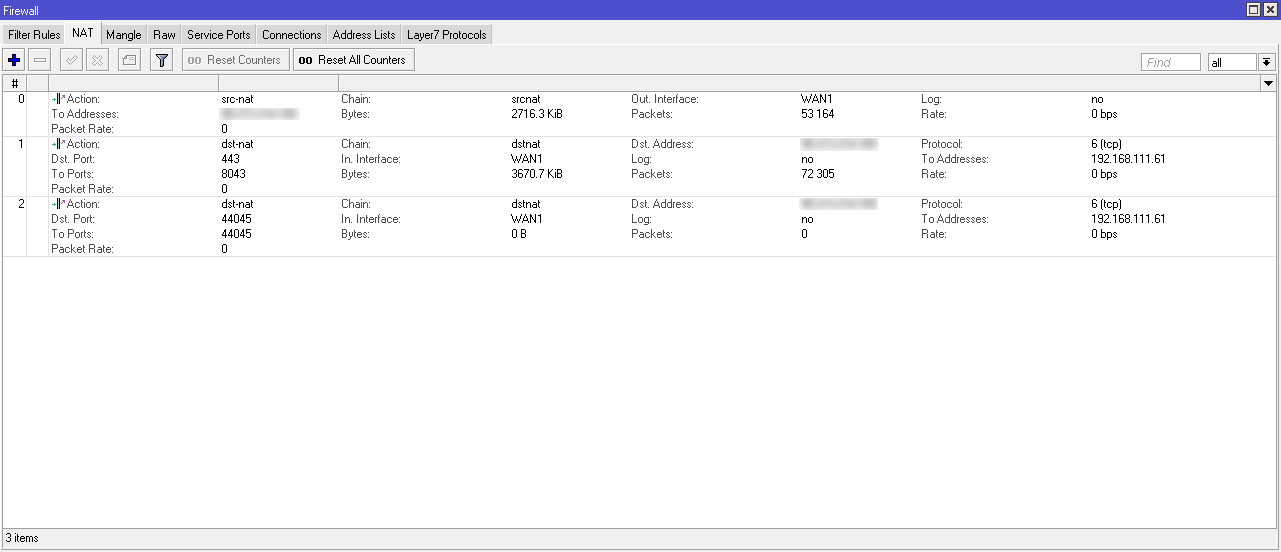
Penempatan
Penempatan akan menggunakan templat mesin virtual yang sama dengan penyedia. Anda dapat mengunduhnya
dari portal VMware .
Langkah-langkah pertama selama penyebaran akan mirip dengan yang dijelaskan sebelumnya: kami memilih penyebaran dari template OVF, tentukan file template, tentukan sumber daya komputasi dan disk. Langkah-langkah berikut akan dipertimbangkan secara lebih rinci:
- Kami mengatur jenis penyebaran dan pengaturan jaringan. Secara default, cx-connector akan ditentukan - jenis ini diperlukan untuk infrastruktur klien. Kami menentukan NTP, GW, DNS dan yang paling penting - IP Statis.
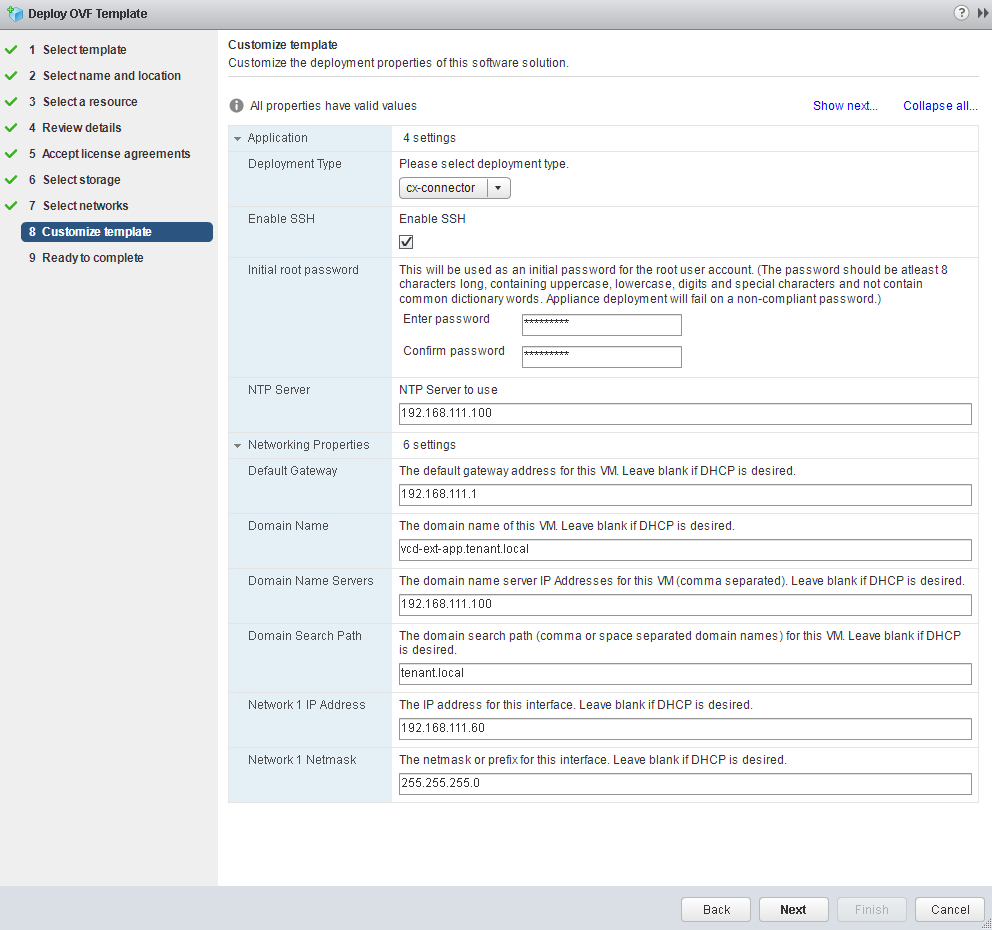
Persyaratan kompleksitas kata sandi sama dengan yang disediakan oleh penyedia.
- Selanjutnya, kita pergi dengan cara yang sama: nyalakan mesin virtual, tunggu sampai boot dan di browser web pergi ke xxxx / ui / mgmt , dan jalankan Setup Wizard .
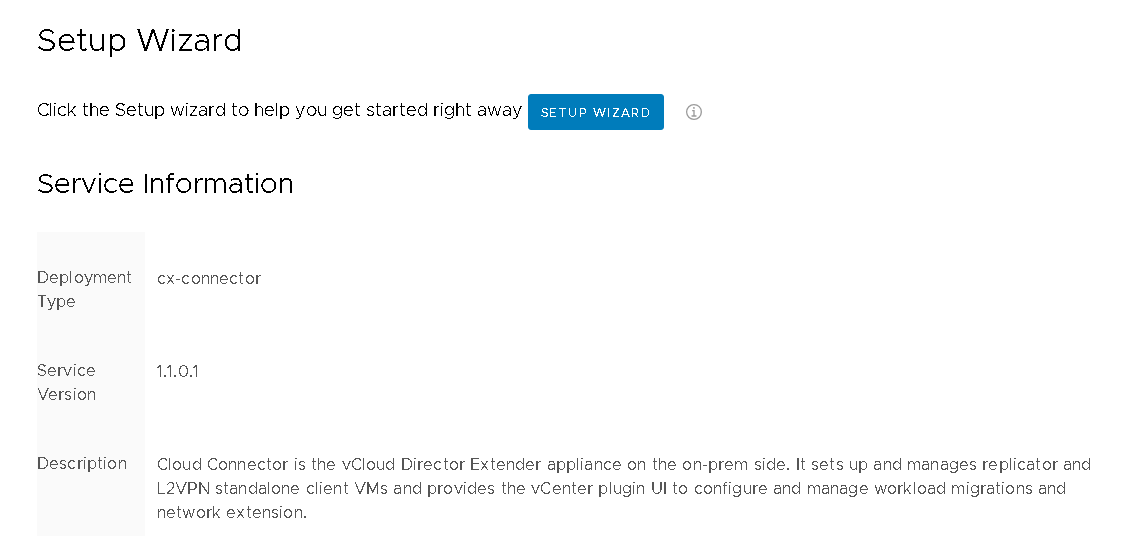
- Tentukan parameter untuk menghubungkan ke vCenter lokal. Jika vCenter digunakan dengan Pengontrol Layanan Platform eksternal, maka di kolom URL Layanan Pencarian Anda harus menentukan alamat formulir:
https: // [IP_or_hostname] / lookupservice / sdk .
Jika Anda menggunakan vCenter dengan Controller Layanan Platform terintegrasi, Anda dapat mengosongkan bidang ini.
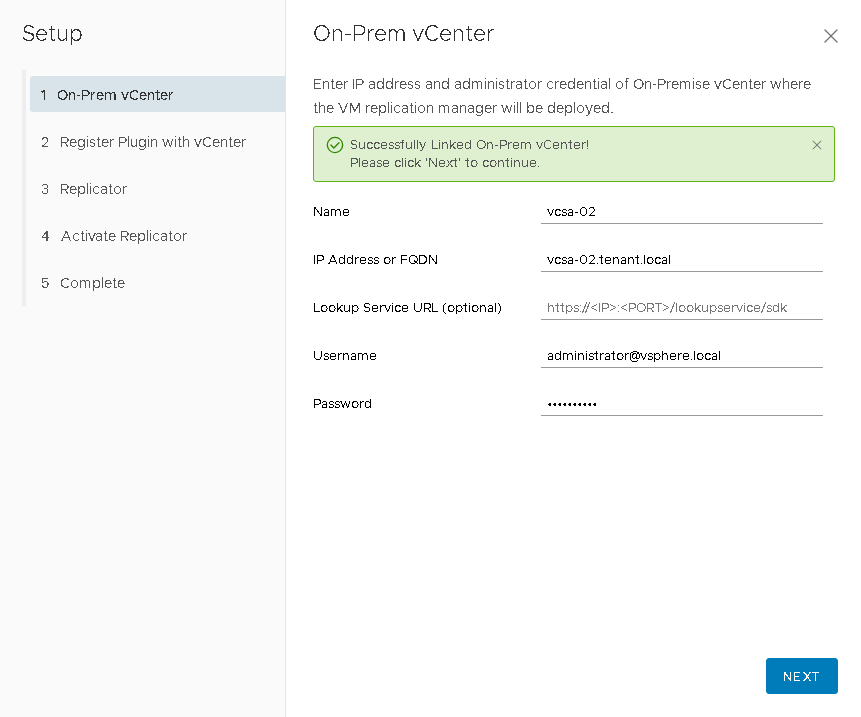
- Kami memasang dan mendaftarkan plug-in di antarmuka Server vCenter , di mana migrasi mesin virtual akan dilaksanakan. Versi plug-in dapat dibiarkan tidak berubah, tetapi jika di masa depan itu akan diinstal ulang, versi ini perlu ditingkatkan.
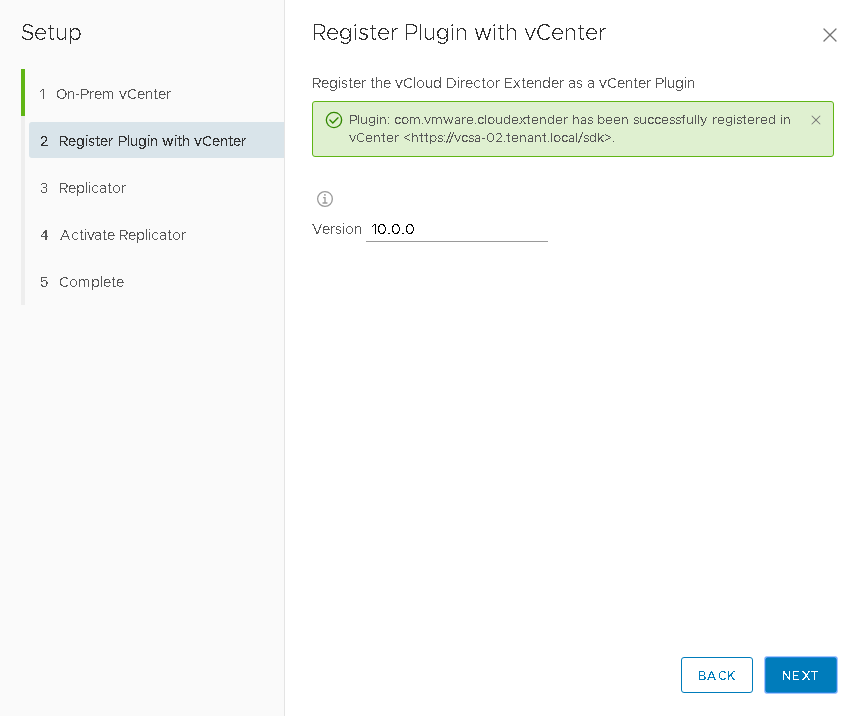
- Masukkan parameter mesin virtual replikator. DHCP - jangan gunakan . Isi semua bidang dan klik Berikutnya .
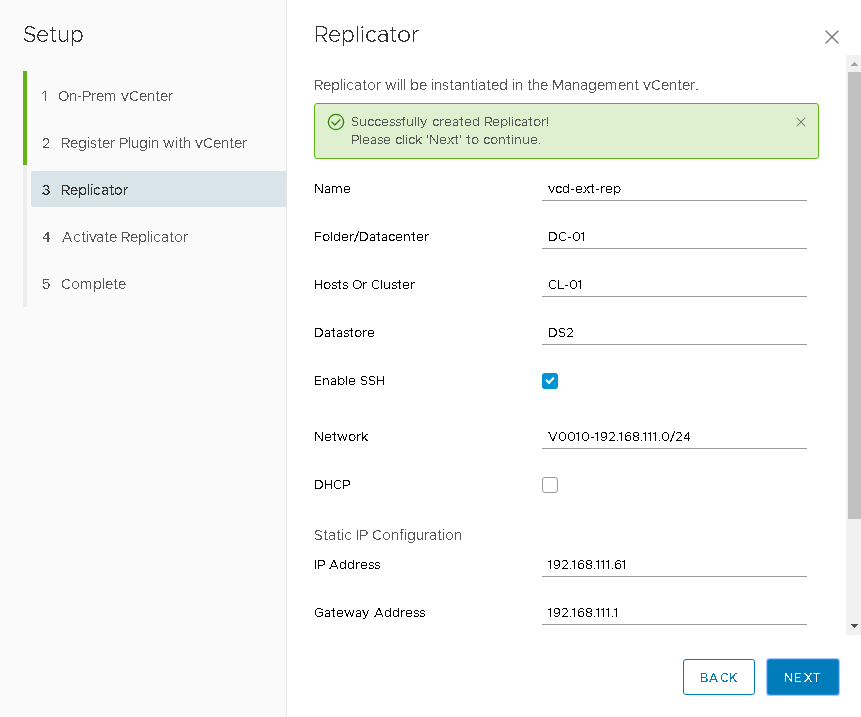
- Item berikutnya adalah aktivasi replikator di vCenter Anda. Sekarang Anda tidak dapat mengosongkan bidang Layanan Pencarian . Di sini kami menunjukkan alamat Pengendali Layanan Platform eksternal atau alamat vCenter Server :
https: // [IP_or_hostname] / lookupservice / sdk .
Di bidang URL Endpoint Publik , tentukan alamat publik di mana replikator akan ditemukan (alamat yang sebelumnya dibuat aturan NAT)
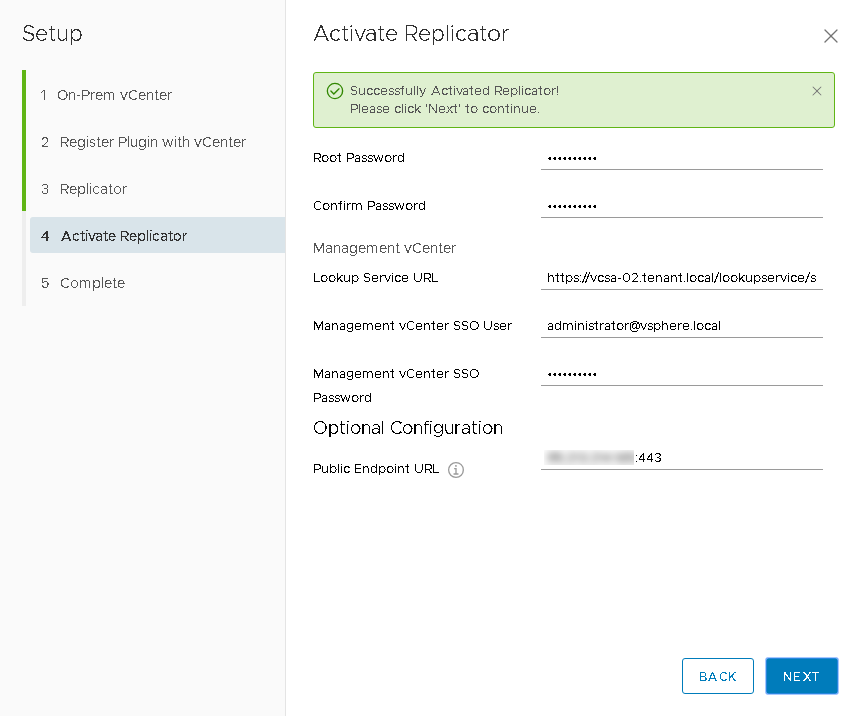
- Instalasi awal selesai.
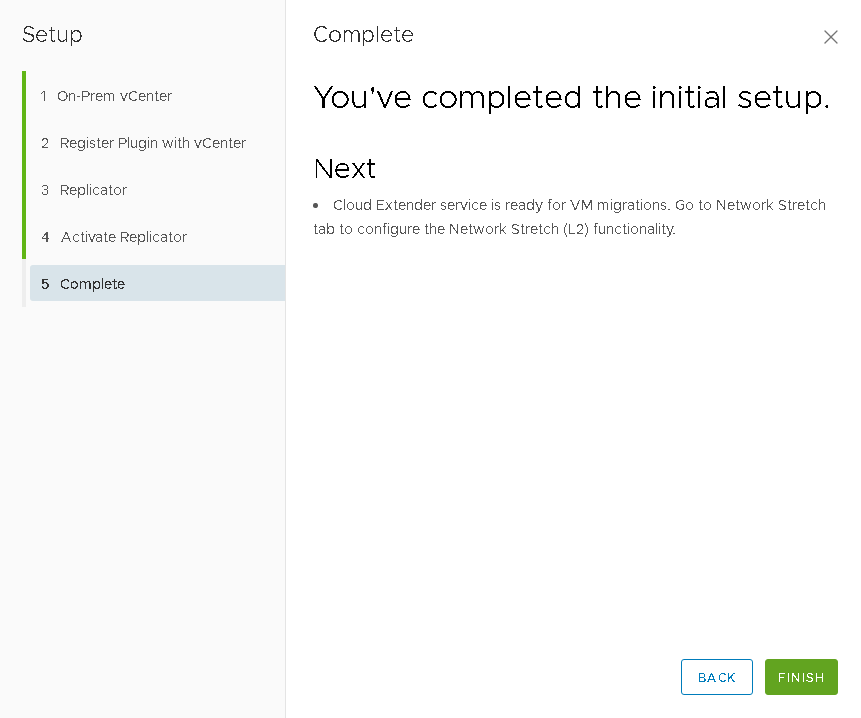
Periksa
- Kami kembali ke klien web server vCenter .
- Buka bagian manajemen plugin:
Administrasi -> Solusi -> Plugin Klien .
- Kami memastikan bahwa plugin telah berhasil ditambahkan dan diaktifkan. Ini juga akan menunjukkan versi plugin yang ditetapkan saat mendaftar vCloud Director Extender melalui antarmuka web.
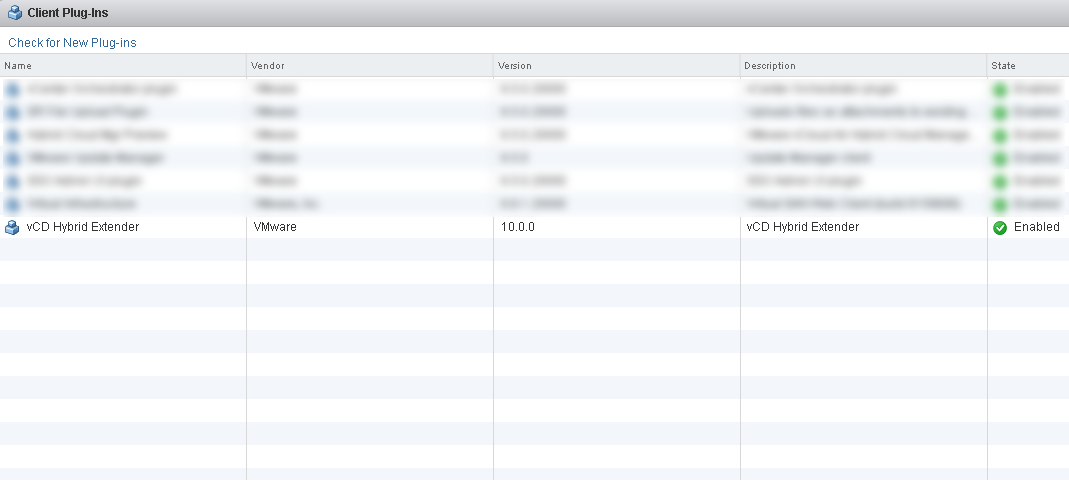
- Kita pergi ke bagian Beranda , di mana antarmuka manajemen Extender Direktur vCloud telah tersedia. Jika tidak ada yang muncul, maka Anda harus masuk ke klien web.
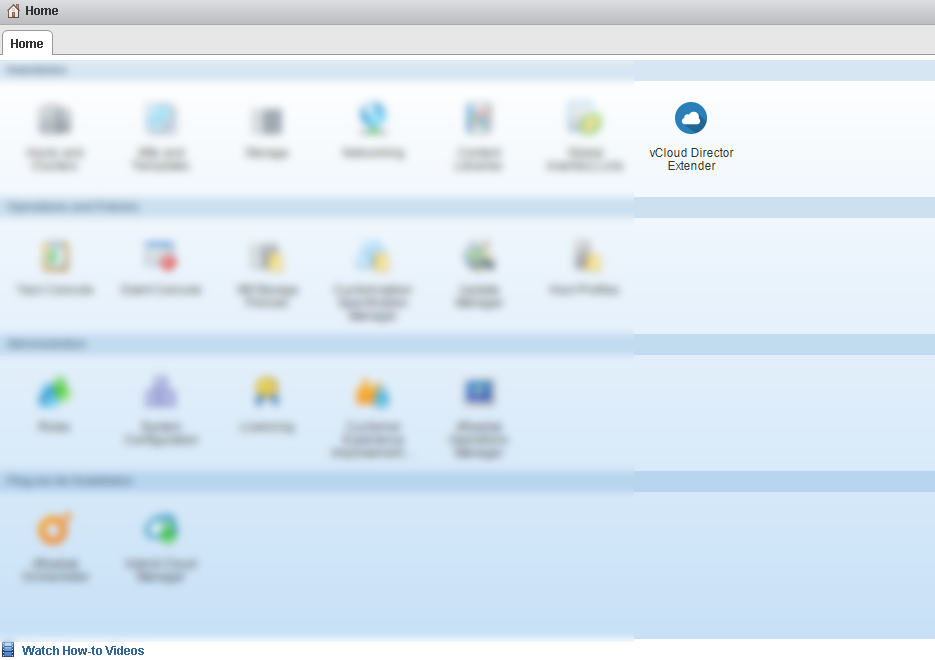
Kesimpulan
Artikel ini menjelaskan arsitektur solusi
VMware vCloud Director Extender . Langkah-langkah pengerahan infrastruktur penyedia dan pelanggan juga dipertimbangkan. Antarmuka penyebaran penyebaran cukup sederhana dan intuitif. Prosedur penyebaran itu sendiri cukup otomatis dan, jika infrastruktur dipikirkan sebelumnya pada tahap perencanaan, itu akan memakan waktu tidak lebih dari setengah jam. Di sisi pelanggan, plugin manajemen migrasi yang nyaman akan tersedia langsung dari antarmuka web
vCenter Server .
Dalam artikel berikutnya, berbagai jenis migrasi akan dipertimbangkan, serta prosedur untuk memperluas jaringan organisasi ke cloud menggunakan komponen
NSX Edge Gateway Standalone .